Tạo sản phẩm
Thực đơn công nghệ là giải pháp thay thế hoàn hảo cho thực đơn giấy truyền thống, mang đến hàng loạt ưu điểm vượt trội:
– Dễ dàng tiếp cận khách hàng trên mạng xã hội
– Chỉnh sửa hình ảnh, giá món linh hoạt bất cứ lúc nào
– Hình ảnh món ăn sống động, chân thực, tăng hấp dẫn
– Tiết kiệm chi phí in ấn và thay đổi thực đơn
Thực đơn công nghệ không chỉ hiện đại hóa trải nghiệm gọi món mà còn giúp nhà hàng tăng hiệu quả bán hàng và tối ưu vận hành.
1. Tạo sản phẩm bằng Trợ lý AI
- Tại trang Tài khoản, bạn chọn mục Sản phẩm, sau đó nhấn vào “Thêm nhanh với AI”. Trước khi bắt đầu, hãy đọc kỹ hướng dẫn tạo ảnh để giúp AI nhận diện và tạo sản phẩm một cách chính xác, hiệu quả hơn. Sau khi đọc xong, nhấn “Tôi đã hiểu” để bắt đầu quá trình tạo sản phẩm bằng AI.
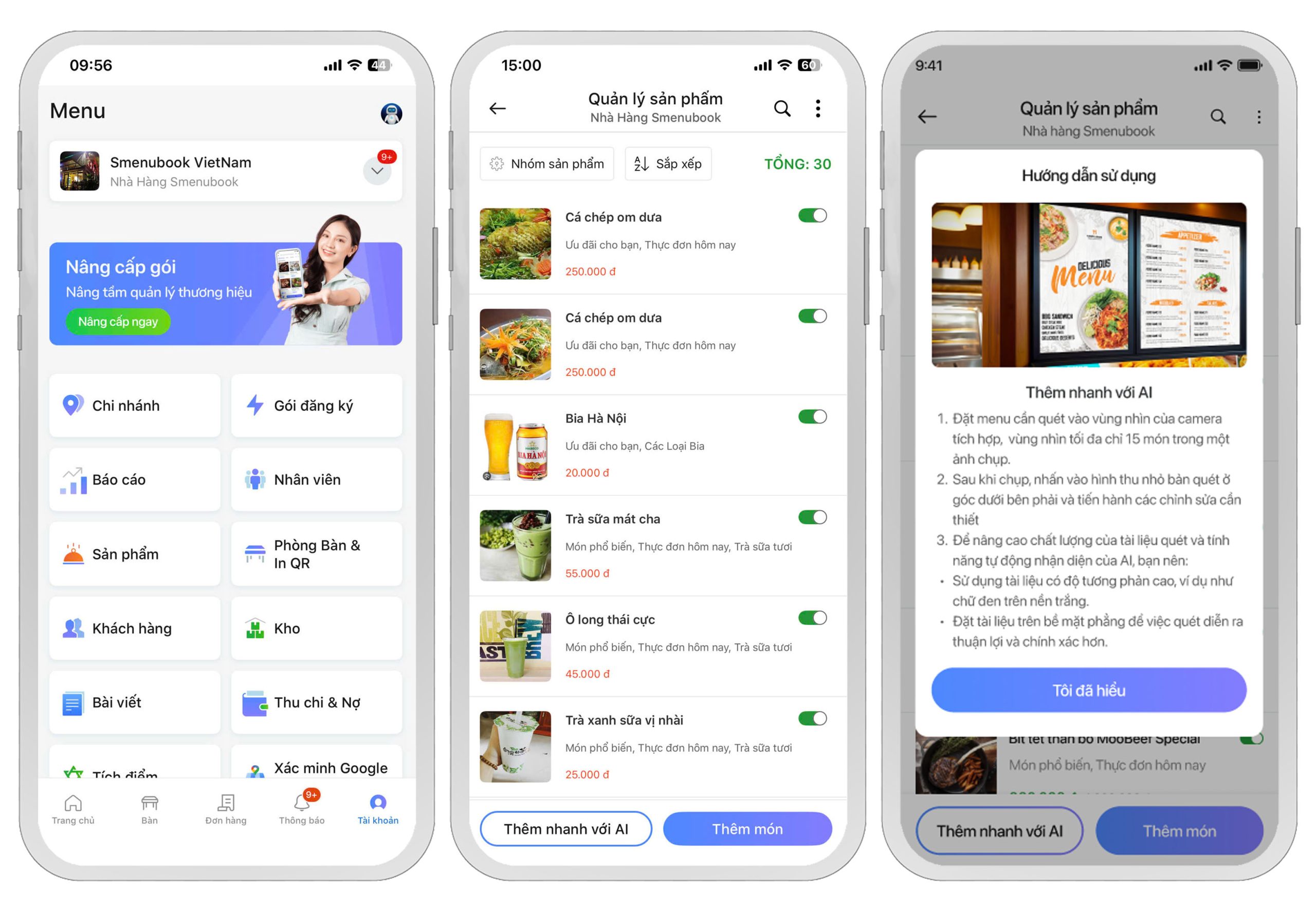
-
Bạn tiến hành chụp ảnh menu giấy hoặc tài liệu chứa thông tin sản phẩm (bao gồm tên món và giá). Sau khi chụp xong, bạn có thể chỉnh sửa ảnh nếu cần, nếu không thì nhấn “Tiếp theo”.
-
Lúc này, Trợ lý SME AI sẽ tự động xử lý hình ảnh và tạo hàng loạt sản phẩm dựa trên thông tin bạn cung cấp. Bạn chỉ cần kiểm tra lại các thông tin sản phẩm, nếu đã chính xác thì nhấn “Xác nhận thêm” để đưa các sản phẩm vào thực đơn của mình.
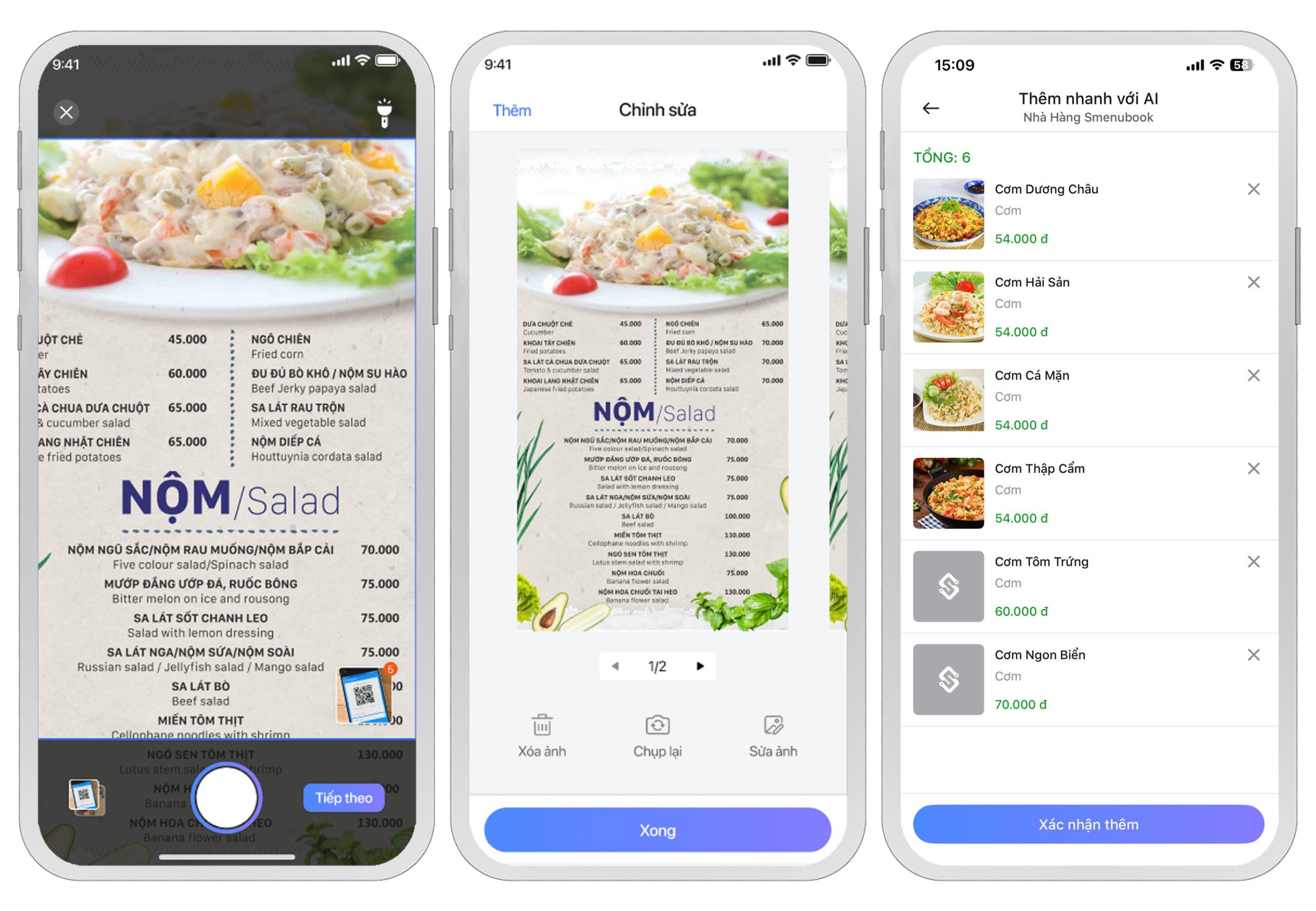
Lưu ý: Ảnh chụp cần rõ ràng tên món và giá để Trợ lý AI nhận diện chính xác. Mỗi ảnh nên chứa tối đa 15 sản phẩm để đảm bảo quá trình tạo sản phẩm diễn ra hiệu quả và chính xác hơn.
2. Tạo sản phẩm thủ công
-
Tại trang Tài khoản, bạn chọn mục Sản phẩm, sau đó nhấn Thêm món. Tiếp theo, điền đầy đủ các thông tin như: Tên sản phẩm, hình ảnh, nhóm sản phẩm, giá và các thông tin khác. Cuối cùng, nhấn Lưu để thêm sản phẩm vào danh sách.
-
Nếu trong danh sách nhóm sản phẩm không có tên nhóm bạn cần, hoặc trong mục đơn vị không có đơn vị phù hợp, bạn có thể nhấn Thêm nhóm/Thêm đơn vị để tự tạo thêm.
-
Nếu bạn muốn tạm ngưng bán một món ăn, chỉ cần nhấn vào biểu tượng ON/OFF màu xanh của món đó và gạt sang vị trí OFF để ngưng hiển thị.
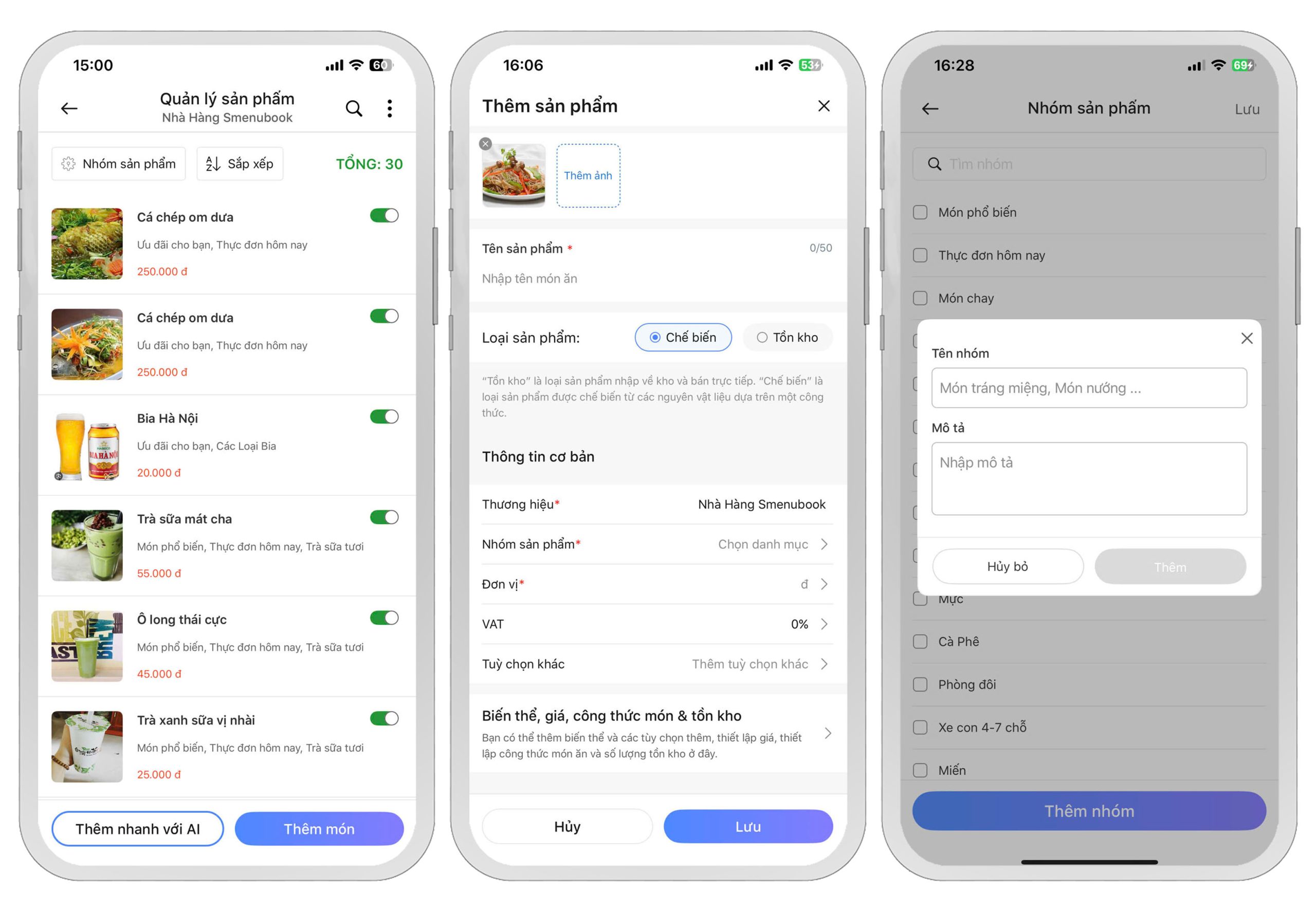
Trường hợp 1: Tạo sản phẩm Chế biến
-
Để tạo sản phẩm chế biến, bạn tích chọn vào nút Chế biến, sau đó điền đầy đủ thông tin liên quan đến sản phẩm.
-
Tiếp theo, vào mục Biến thể, giá, công thức món & tồn kho để thêm các biến thể nếu sản phẩm có nhiều phân loại (ví dụ: Size nhỏ, Size lớn) và nhập thông tin giá bán tương ứng cho từng loại.
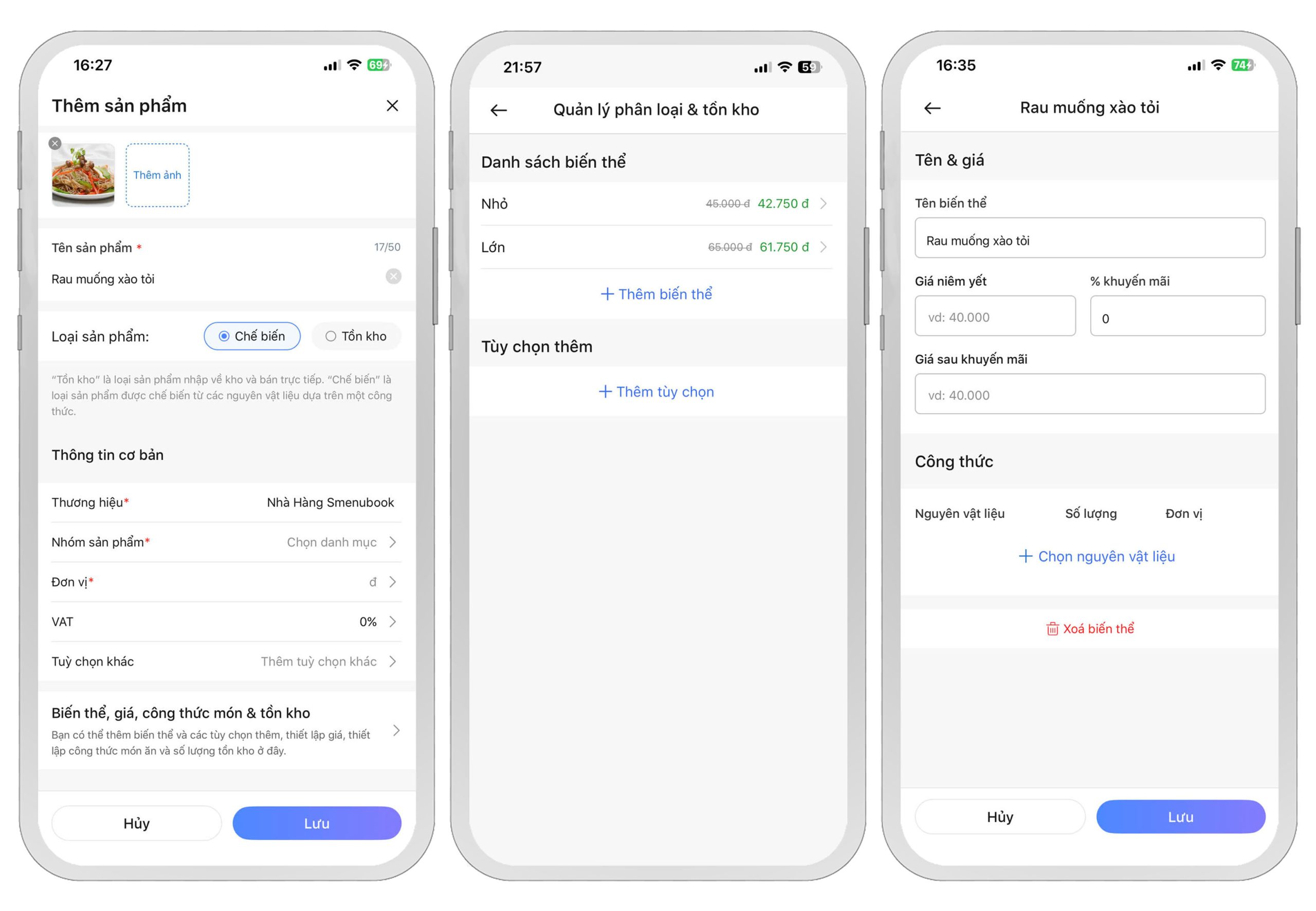
-
Nếu bạn muốn tạo công thức món để hệ thống tự động trừ nguyên vật liệu trong kho, giúp quản lý chặt chẽ nguyên vật liệu, hãy làm như sau: Nhấn chọn “+ Chọn nguyên vật liệu”, sau đó thêm các nguyên vật liệu dùng để chế biến món ăn. Tiếp theo, nhập số lượng nguyên vật liệu cần để tạo ra sản phẩm, và cuối cùng nhấn Lưu.
-
Nếu nguyên vật liệu bạn cần không có trong danh sách, hãy nhấn vào biểu tượng tia sét ⚡ để thêm nhanh nguyên vật liệu. Ngoài ra, bạn cũng có thể vào mục Quản lý kho để thêm nguyên vật liệu cho cửa hàng một cách đầy đủ hơn.
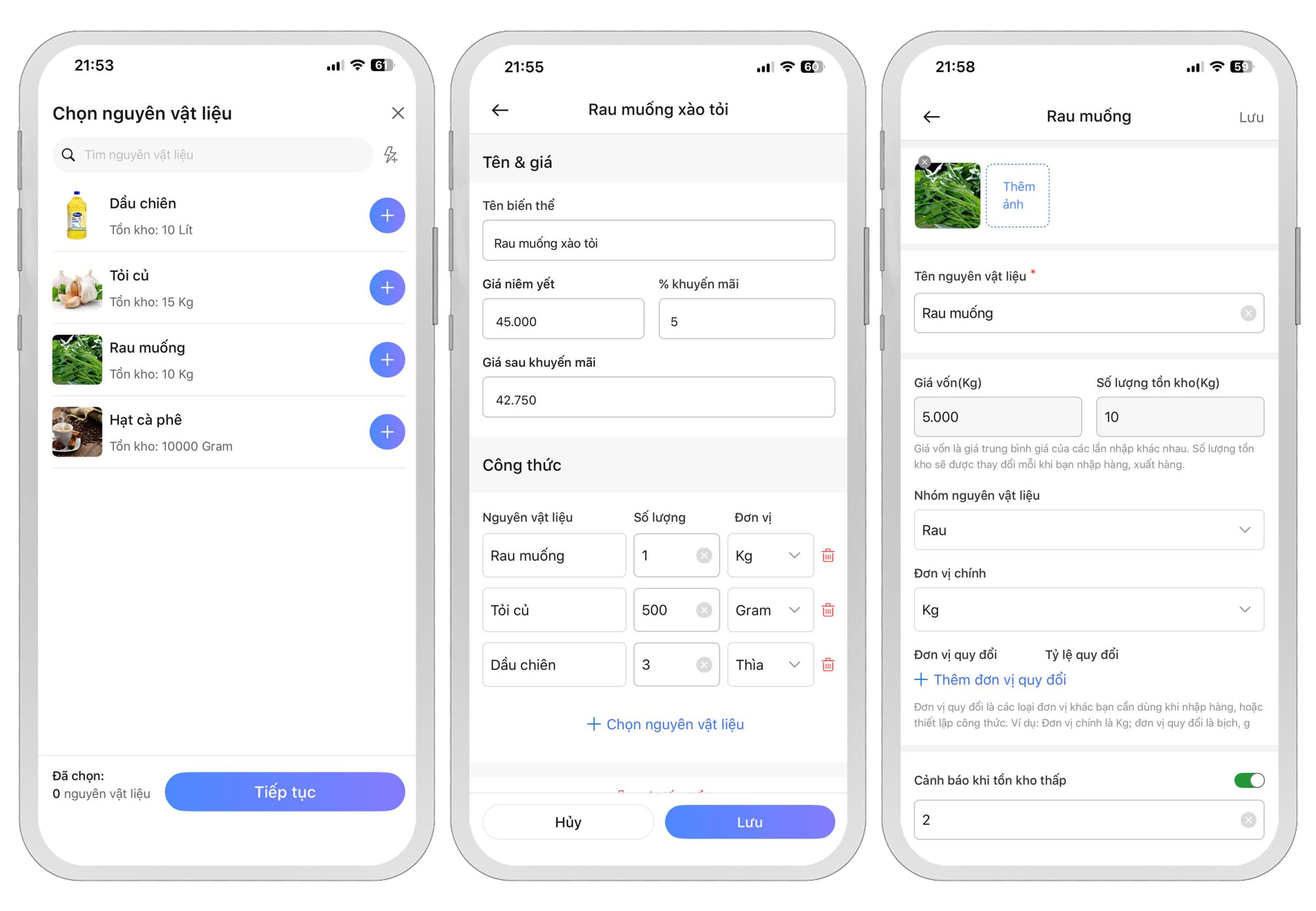
Trường hợp 2: Tạo sản phẩm Tồn kho (là sản phẩm không chế biến)
-
Để tạo sản phẩm tồn kho, bạn tích chọn vào nút Tồn kho, sau đó điền đầy đủ các thông tin liên quan đến sản phẩm.
-
Tiếp theo, vào mục Biến thể, giá, công thức món & tồn kho để thêm biến thể nếu sản phẩm có nhiều phân loại (ví dụ: Loại cao, Loại lùn) và nhập giá bán tương ứng cho từng loại.
-
Để quản lý tốt số lượng tồn kho và có báo cáo lãi lỗ đầy đủ, bạn cần nhập đầy đủ thông tin gồm: giá vốn, số lượng tồn kho hiện tại và đặt cảnh báo tồn kho để ứng dụng tự động thông báo khi số lượng xuống thấp.
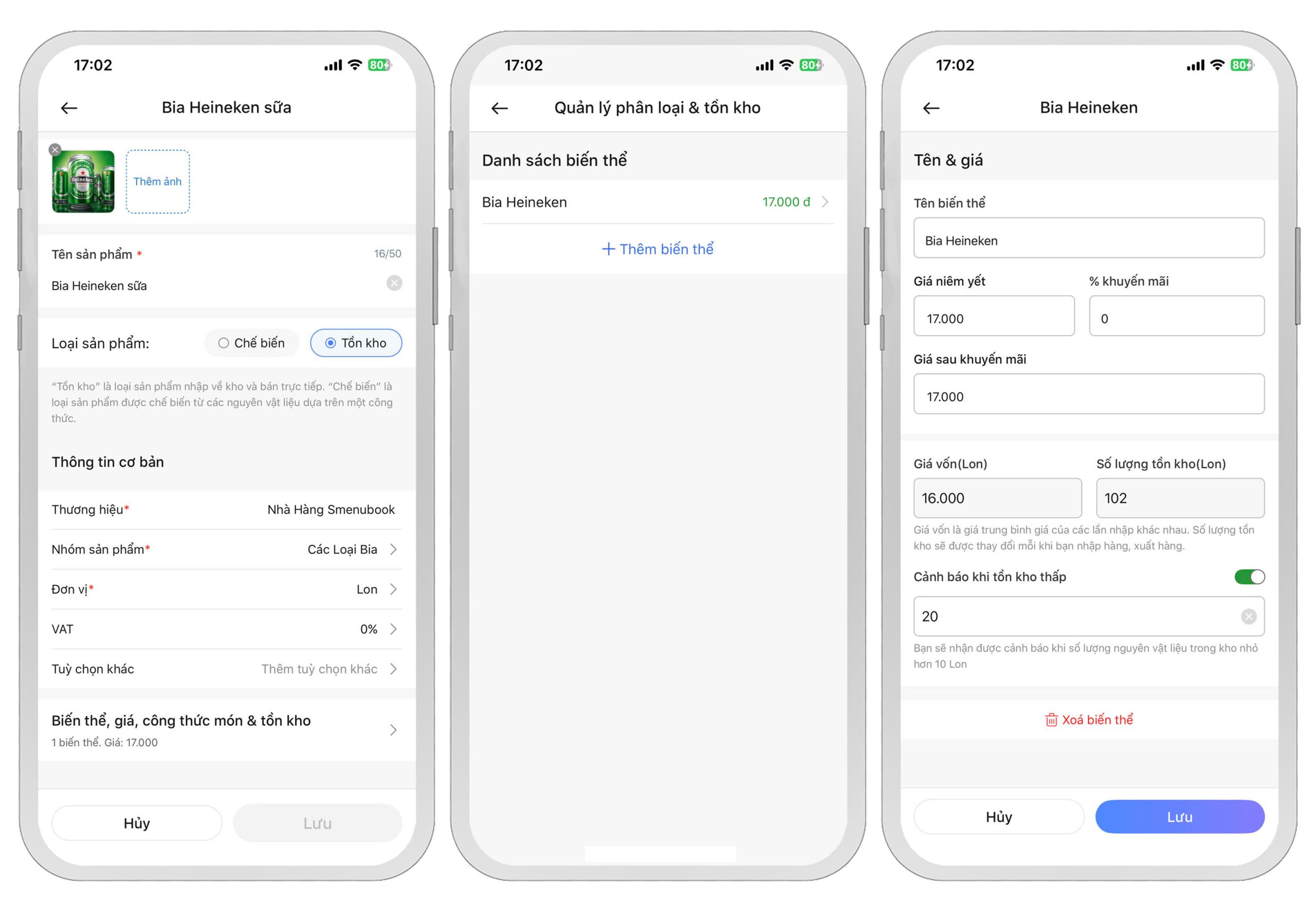
Vậy là bạn đã tạo xong sản phẩm, giờ thì cùng bắt đầu bán hàng để tăng doanh thu cho cửa hàng của mình thôi nào!
Chúc bạn kinh doanh thật thuận lợi và bùng nổ doanh số trên Smenubook!
Mọi thắc mắc cần giải đáp xin liện hệ:
- Hotline: 0817.450.480
- Email: contact.smenubook@gmail.com

